标签:
之前安装了一个php集成运行环境的mysql,不太习惯,还是想弄一个原生的环境来进行学习。于是,卸载了php集成环境中的mysql.
计算机环境:win7 x64.
1、mysql-5.7.12-winx64下载。
下载地址:http://dev.mysql.com/downloads/mysql/
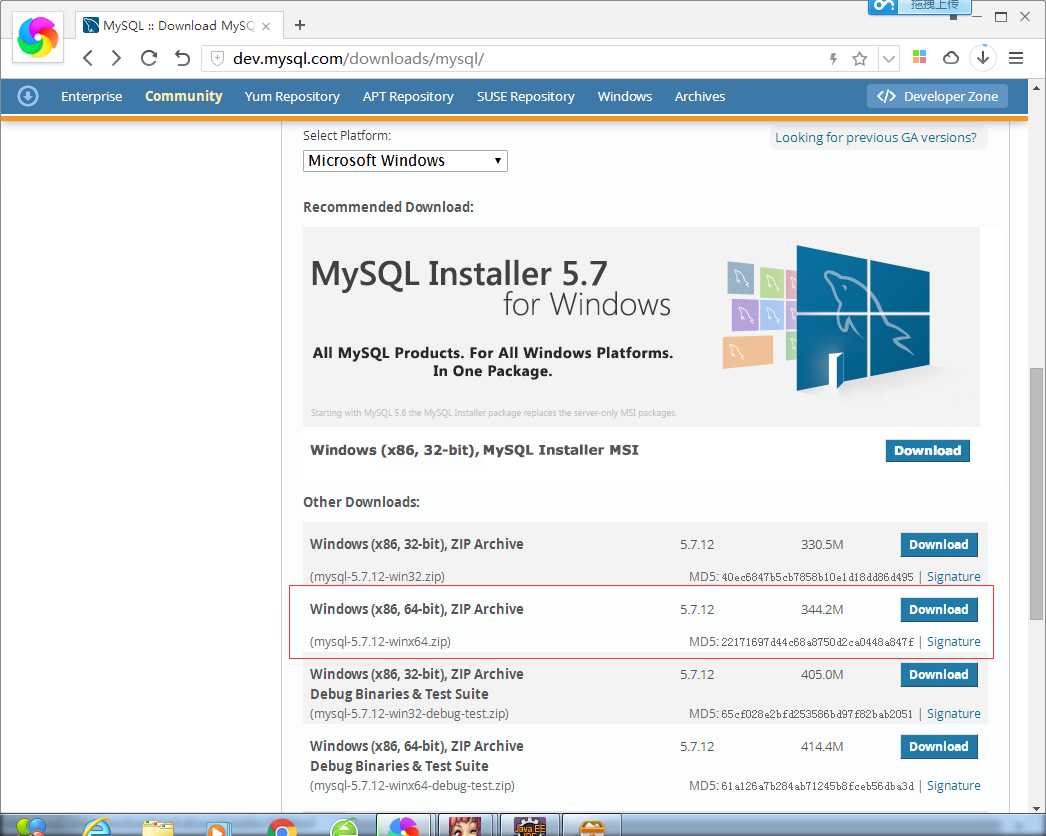
2、解压到D:/Java_Study
3、在D:/Java_Study/mysql-5.7.12-winx64/下新建data文件夹;
在D:/Java_Study/mysql-5.7.12-winx64/下新建my.ini配置文件,内容为:
1 # For advice on how to change settings please see 2 # http://dev.mysql.com/doc/refman/5.7/en/server-configuration-defaults.html 3 # *** DO NOT EDIT THIS FILE. It‘s a template which will be copied to the 4 # *** default location during install, and will be replaced if you 5 # *** upgrade to a newer version of MySQL. 6 [client] 7 default-character-set=utf8 8 9 [mysqld] 10 port=3306 11 basedir ="D:/Java_Study/mysql-5.7.12-winx64/" 12 datadir ="D:/Java_Study/mysql-5.7.12-winx64/data/" 13 tmpdir ="D:/Java_Study/mysql-5.7.12-winx64/data/" 14 socket ="D:/Java_Study/mysql-5.7.12-winx64/data/mysql.sock" 15 log-error="D:/Java_Study/mysql-5.7.12-winx64/data/mysql_error.log" 16 17 #server_id = 2 18 #skip-locking 19 20 max_connections=100 21 table_open_cache=256 22 query_cache_size=1M 23 24 tmp_table_size=32M 25 thread_cache_size=8 26 27 innodb_data_home_dir="D:/Java_Study/mysql-5.7.12-winx64/data/" 28 innodb_flush_log_at_trx_commit =1 29 innodb_log_buffer_size=128M 30 innodb_buffer_pool_size=128M 31 innodb_log_file_size=10M 32 innodb_thread_concurrency=16 33 innodb-autoextend-increment=1000 34 join_buffer_size = 128M 35 sort_buffer_size = 32M 36 read_rnd_buffer_size = 32M 37 max_allowed_packet = 32M 38 explicit_defaults_for_timestamp=true 39 sql-mode="STRICT_TRANS_TABLES,NO_AUTO_CREATE_USER,NO_ENGINE_SUBSTITUTION" 40 #sql_mode=NO_ENGINE_SUBSTITUTION,STRICT_TRANS_TABLES
4、添加环境变量:
在Path变量中追加:D:/Java_Study/mysql-5.7.12-winx64/data/bin;(注意加分号)
5、注册mysql为windows服务,并启动:
备注:需要以管理员方式运行命令。
1 第一步: 进入安装目录的根目录下的bin文件夹下 2 cd d: 3 d: 4 cd d:\Java_Study\mysql-5.7.12-winx64\bin 5 第二步:执行 初始化服务命令。 6 mysqld --initialize-insecure 7 // ------注意,这里边的如果缺少了insecure,安装后会生成一个默认随机密码保存在, d:\Java_Study\mysql-5.7.12-winx64\data\mysql_error.log文件中。 8 第三步:执行 添加服务命令。 9 mysqld install MySQL --defaults-file="D:/Java_Study/mysql-5.7.12-winx64/my.ini" 10 备注:删除服务为 mysqld remove. 11 第四步:启动服务 12 net start mysql 13 备注:net stop mysql停止mysql服务。
6、修改mysql root密码。
步骤5中初始化、安装后mysql root默认密码为空。
所以,我们需要修改root密码:修改root的密码为123456
命令行执行:mysql –uroot
mysql>show databases;
mysql>use mysql;
mysql> UPDATE user SET authentication_string=PASSWORD(‘123456‘) WHERE user=‘root‘;
mysql> FLUSH PRIVILEGES;
mysql> QUIT
注意:这里边不是update user set password=PASSWORD(‘123456‘) where user=‘root‘;,因为最新的mysql中user表中已经不包含password字段。而是采用了authentication_string字段替代。
至此,安装已经结束,接下来你也可以进行权限分配相关操作,而本篇文章仅仅介绍到这里。
新版mysql(mysql-5.7.12-winx64)安装
标签:
原文地址:http://www.cnblogs.com/yy3b2007com/p/5441011.html